구글드라이브 공유 문서함 폴더 사용법 가이드
아정당
2025.01.01 업데이트
조회21,465
스크랩0
파일이나 문서를 여러 사람과 나누기 위해 자주 쓰이는 방법입니다.
오늘은 구글 드라이브의 공유 문서함 폴더 활용법에 대해 알아볼 예정입니다.
목차
1.구글 드라이브 공유 문서함 폴더 활용 방법
2.구글 드라이브 링크로 공유하며 액세스 권한 주는 방법
1. 구글 드라이브 공유 문서함 폴더 활용 방법
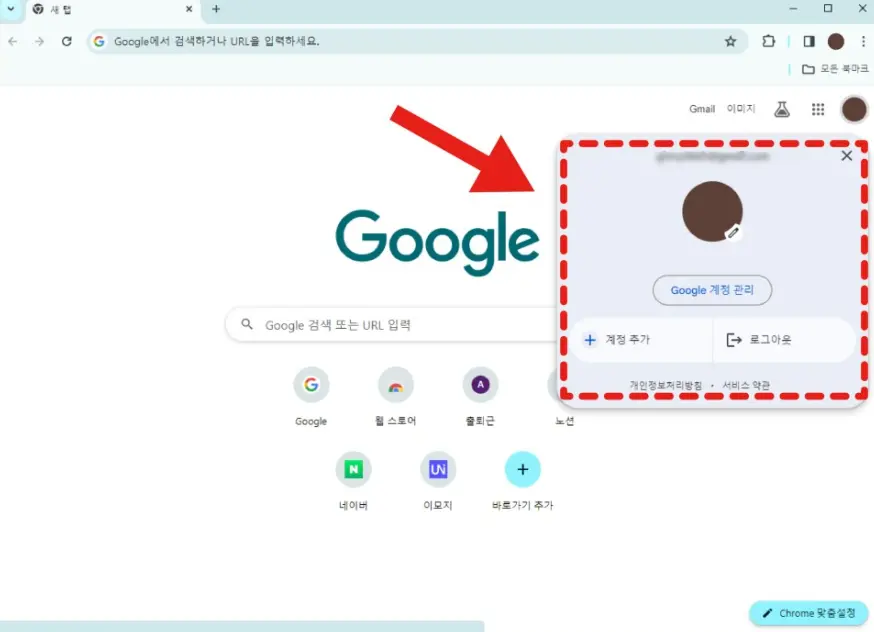
구글 계정으로 로그인하세요.
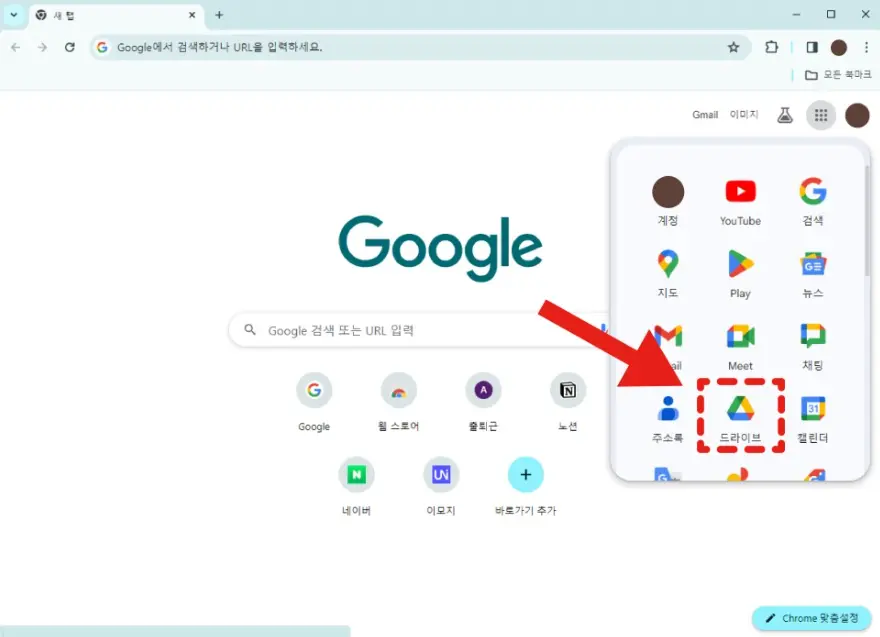
오른쪽 상단의 9개의 점을 클릭하여 드라이브 아이콘을 선택해 주세요.

+ 새로 만들기 버튼을 눌러 새 폴더를 만듭니다.

폴더에 이름을 지어 주세요.

마우스 오른쪽 버튼>파일을 업로드하세요.

이렇게 폴더에 다양한 파일을 넣을 수 있습니다.
2. 구글 드라이브 링크 공유로 액세스 권한 주는 방법
사용자 및 그룹을 추가하거나 링크로 공유하는 두 가지 옵션이 있습니다.
- 사용자 및 그룹 추가: 공유 문서함에서 바로 액세스 권한을 가진 사용자를 확인할 수 있습니다.
- 링크 공유: 링크를 가진 사람이라면 누구나 접근할 수 있습니다.
① 사용자 및 그룹 추가
만들어진 파일의 오른쪽 탭에 있는 ⓘ 버튼을 누르세요.

사용자 및 그룹 추가를 선택해 주세요.

액세스 권한을 줄 계정을 입력한 후 전송하세요.

액세스 계정이 추가된 것을 확인할 수 있습니다.
편집 권한을 바꾸고 싶다면 액세스 관리를 선택하세요.

편집자를 클릭하여 원하는 권한을 선택하세요.
- 뷰어: 읽기, 파일 다운로드, 사본 만들기 가능
- 댓글 작성자: 읽기, 파일 다운로드, 사본 만들기, 댓글 달기 가능
- 편집자: 삭제, 추가, 수정 가능
- 소유권 이전: 다른 사람에게 소유권 넘기기
- 액세스 권한 삭제: 모든 액세스 권한 제거
선택한 후 완료를 누르면 권한이 설정됩니다.
② 링크로 공유하기

링크를 가진 모든 사용자를 선택해 주세요.

일반 액세스에도 뷰어, 댓글 작성자, 편집자로 권한을 줄 수 있습니다.

권한을 설정한 후 링크 복사를 눌러 공유하면 됩니다.
Q & A
Q. 편집자가 다른 계정에 권한을 줄 수 있나요?
A. 소유자가 아니면 권한을 줄 수 없습니다.
구글 드라이브 공유 문서함 폴더 활용법을 살펴봤습니다.
이 기능에 대해 궁금한 점이 있으면 언제든지 댓글로 남겨주세요.
잠깐!
인터넷TV, 가전렌탈, 휴대폰 지원금 절대 받지마세요.
아래 조건을 꼭 확인해보세요!




구글,드라이브,구글드라이브,공유,문서함,링크,엑세스,부여,권한부여,사용방법,구글계정,google,드라이브아이콘




 셀프 바로가입
셀프 바로가입 실시간 카톡 상담
실시간 카톡 상담 전화상담
전화상담